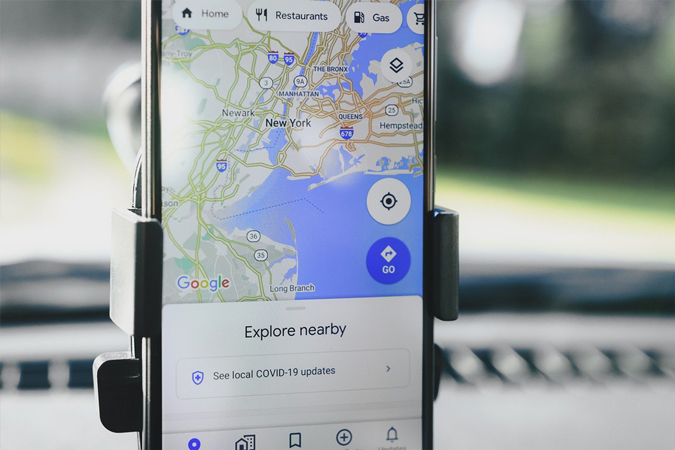Содержание
Карты Google — это наиболее удобный способ проложить маршрут до пункта назначения, когда вы отправляетесь в путь. Все, что вам нужно сделать, это указать исходное местоположение и пункт назначения, и все готово. Если пункт назначения или адрес отсутствует, вы можете добавить его вручную для дальнейшего использования. Например, вы можете добавить свой домашний или рабочий адрес, что избавит вас от необходимости каждый раз вводить местоположение. Вы также можете легко внести свой вклад в общественные места на карте. Итак, если вам нужно добавить адрес на Карты Google или обновить существующий, вы можете сделать это на обоих мобильных устройствах.
Как добавить адрес на карты Google
Мы рассмотрим все возможные аспекты. Вы можете не только добавить новый адрес, но также обновить старые адреса и расположение булавок. Закрепление местоположения работает как одноразовая путевая точка, при которой вы фактически не сохраняете адрес, чтобы его могли обнаружить другие. Давайте углубимся и разберемся со всеми способами добавления адреса на Карты Google и использования его, чтобы добраться туда, куда вы хотите.
1. Добавить домашний/рабочий адрес
Как я уже упоминал ранее, добавление домашнего и рабочего адресов избавляет от необходимости вручную вводить адрес каждый раз, когда вы заводите машину. Поскольку мы чаще всего ездим между домом и работой, добавление этих мест может пригодиться, даже когда вы заказываете такси. Следуйте инструкциям ниже, чтобы легко добавить новый домашний адрес на Карты Google.
1. Откройте Карты Google на своем телефоне и нажмите кнопку Сохранено, чтобы открыть вкладку «Сохраненные местоположения».
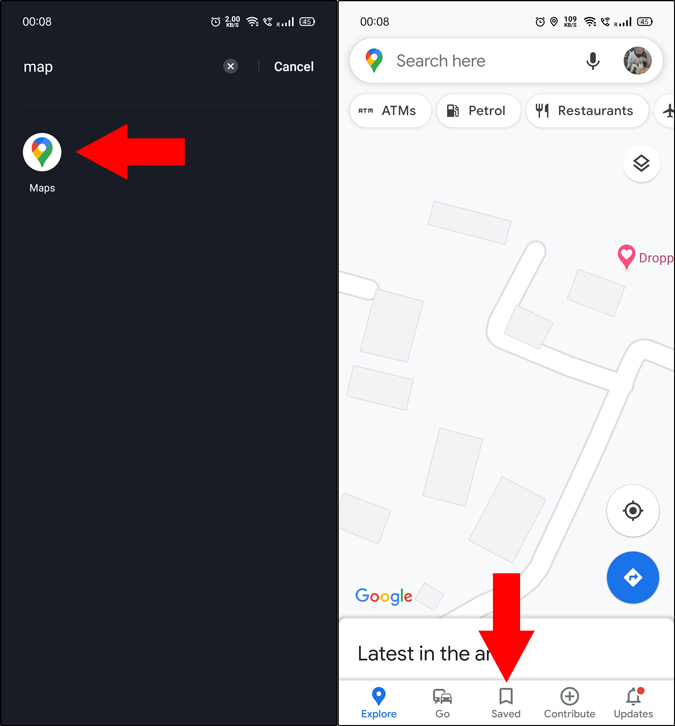
2. Теперь вы увидите страницу временной шкалы, на которой перечислены все места, которые вы посетили за определенный период времени. Чтобы добавить домашний/рабочий адрес, нажмите С меткой в разделе «Ваши списки». Если вы еще не установили ни один из них, вы, скорее всего, увидите опцию Установить домашний адрес под значками «Дом» и «Работа».
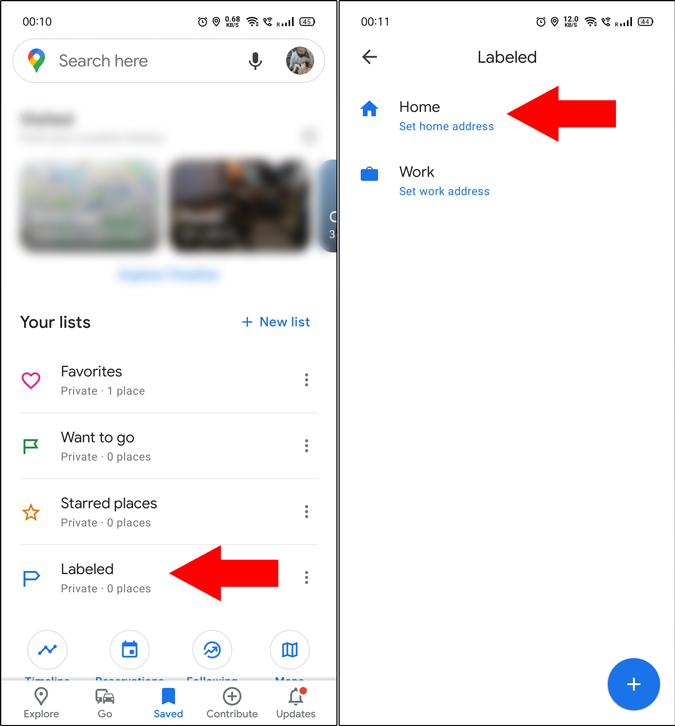
3. Просто выберите «Домой», чтобы добавить домашний адрес. Вы можете либо нажать на строку поиска, чтобы выбрать заранее определенное местоположение, либо выбрать опцию Выбрать на карте. Эта опция позволяет более точно перетаскивать метку местоположения на карте. Закончив, нажмите Сохранить внизу.
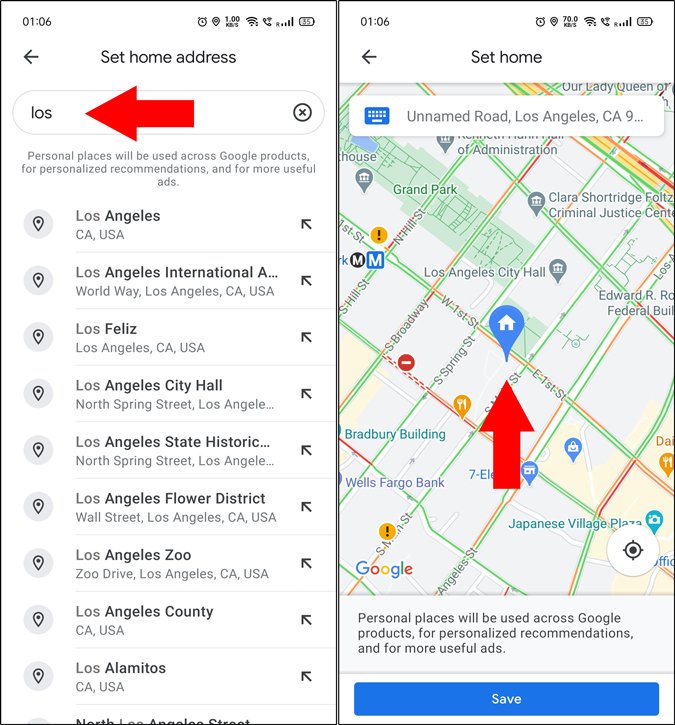
4. Домашний и рабочий адреса можно легко изменить или удалить в любое время. Более того, есть дополнительная возможность изменить значок локации в зависимости от типа локации. Если вы хотите отредактировать/удалить местоположение или изменить его значок, вы можете сделать это, нажав кнопку меню из трех точек на странице С меткой.
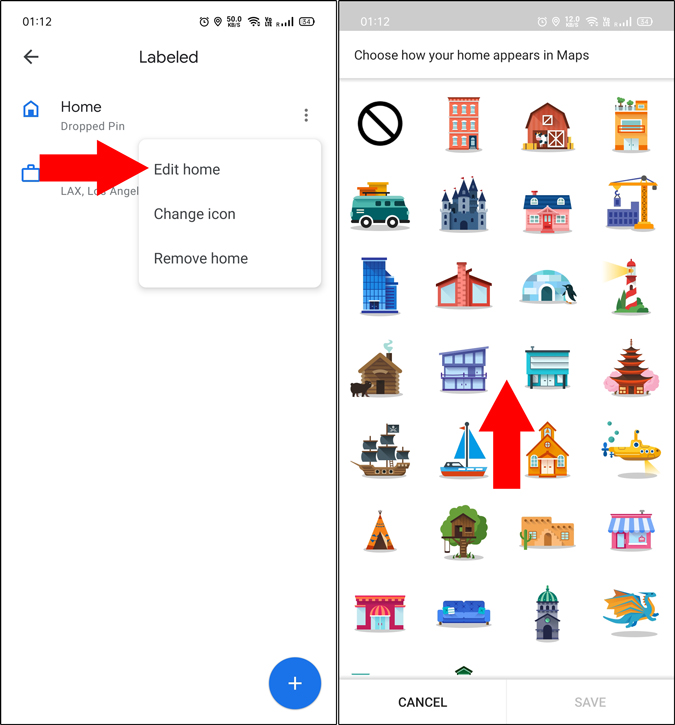
2. Закрепите местоположение или направление
Использование булавки — это просто точное определение места, к которому вы хотите добраться. Вам не обязательно сохранять его, хотя у вас есть возможность найти направление, а также сохранить или поделиться закрепленным адресом. Другой вариант — отмечать часто совершаемые поездки. Например, работа – поездка домой. Таким образом, вы сможете получить представление о ETA (расчетном времени прибытия) всех ваших частых поездок. Вот как можно закрепить местоположение на Картах Google.
1. Чтобы закрепить определенное местоположение, все, что вам нужно сделать, это нажать и удерживать место, куда вы хотите поместить булавку, на карте. Как только вы это сделаете, в точном месте появится красная булавка. Чтобы сохранить закрепленное местоположение, откройте карточку местоположения и нажмите Сохранить, чтобы добавить его в избранное или любой другой список.
Кроме того, вы также можете пометить любое закрепленное место произвольным именем. В основном это используется для присвоения личного уникального имени, по которому вы идентифицируете место.
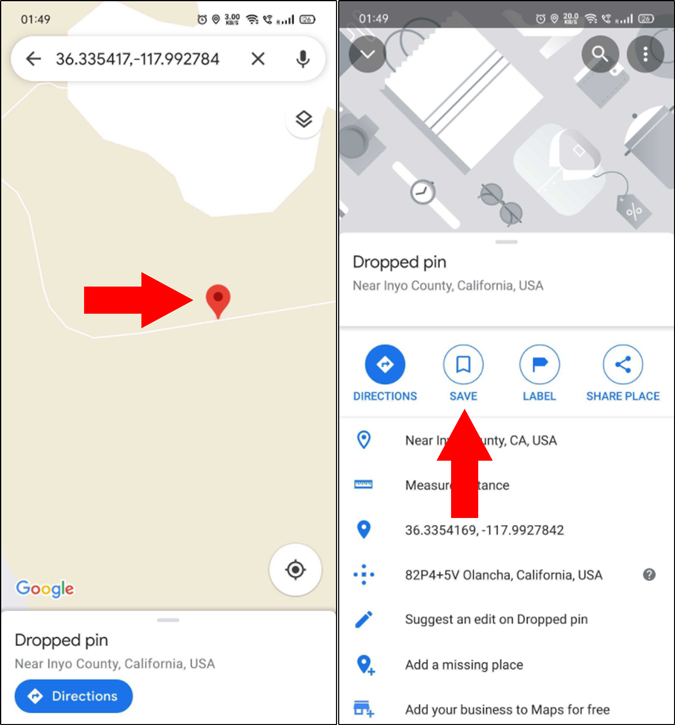
2. Вы можете легко узнать расчетное время прибытия для сохраненных мест с помощью опции направления булавки. Чтобы включить, нажмите значок направления в правом нижнем углу и выберите свой домашний и рабочий адрес. Теперь выберите тип транспорта, который вы будете использовать, и нажмите Закрепить внизу. Вы можете получить доступ ко всем закрепленным маршрутам в разделе «В путь» (внизу) на главном экране Карт, а также к другим часто встречающимся предложениям поездок.
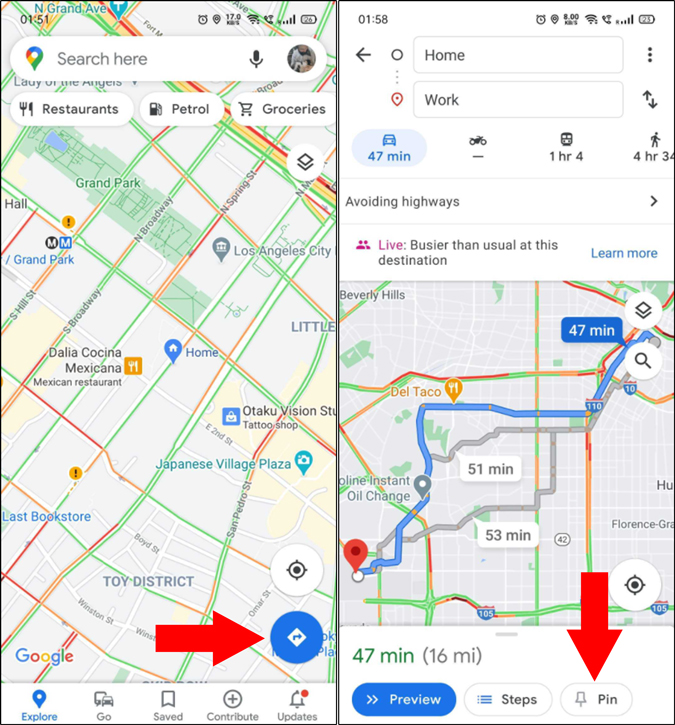
3. Добавить/изменить недостающее место
Google позволяет обычным пользователям вносить свой вклад в Карты и улучшать отображение любой области. Вы можете добавить достопримечательности, рестораны, кафе или любые другие достопримечательности, которые, по вашему мнению, принесут пользу широкой публике. Однако прежде чем добавлять место, помните, что оно появится на карте только после того, как Google проверит его. Пользователь, скорее всего, получит электронное письмо с подтверждением, как только местоположение будет успешно добавлено на Карты Google.
1. Чтобы добавить недостающее место, откройте Карты Google и нажмите кнопку Внести вклад (+) внизу. Чтобы добавить новое место, выберите опцию Добавить место вверху.
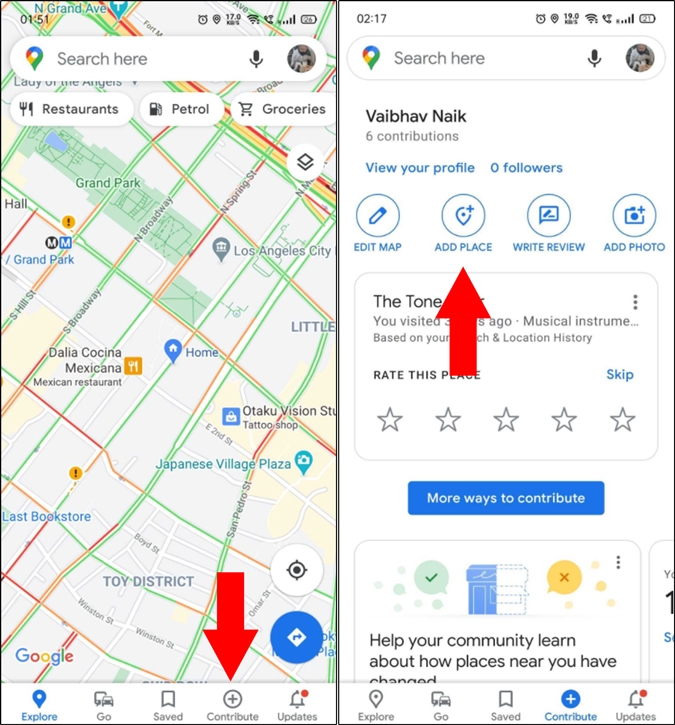
2. На странице Добавить место вам необходимо указать всю соответствующую информацию, которая может оказаться полезной после публикации местоположения. Например, имя, местоположение, часы работы, контакт и т. д. Закончив, нажмите на знак стрелка вправо в правом верхнем углу. За каждый успешный вклад — пользователь получает несколько баллов . Их можно собирать в течение определенного периода времени, чтобы получить доступ к экспериментальным функциям, а также получить награды.
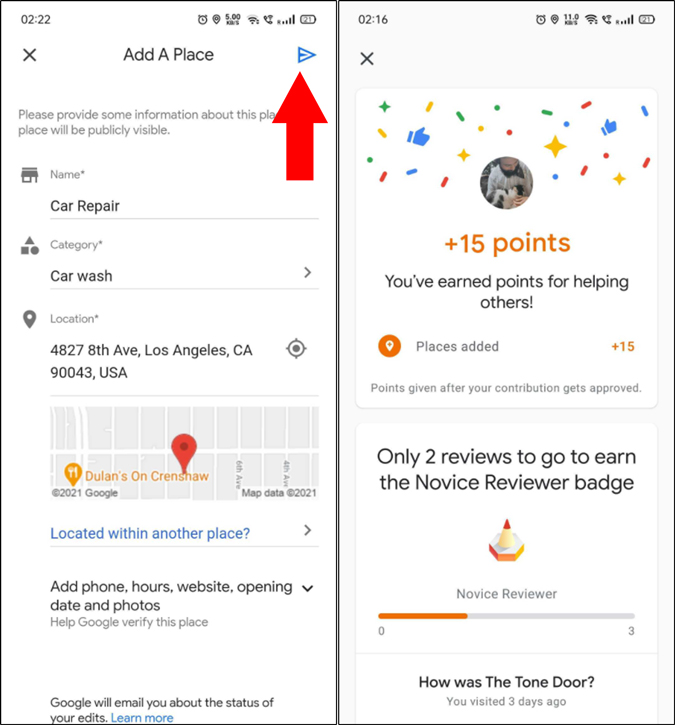
4. Добавить юридический адрес
Чтобы добавить свой рабочий адрес на Карты Google, вам необходимо иметь номер подтвержденный бизнес-аккаунт . Вы можете легко добавить местоположение своей компании на панели управления бизнес-аккаунт . Если вы добавите свою компанию на Карты Google, она будет отображаться вверху, когда кто-то будет искать вашу компанию или общий термин, связанный с ней. Таким образом, клиент может без проблем получить всю необходимую информацию, включая местоположение. Вы также можете добавить номер телефона для более эффективной помощи.
1. Откройте панель управления своей компанией и нажмите Информация на левой боковой панели. В разделе «Местоположение» (доставка/услуги на дому) нажмите знак карандаша, чтобы добавить местоположение.
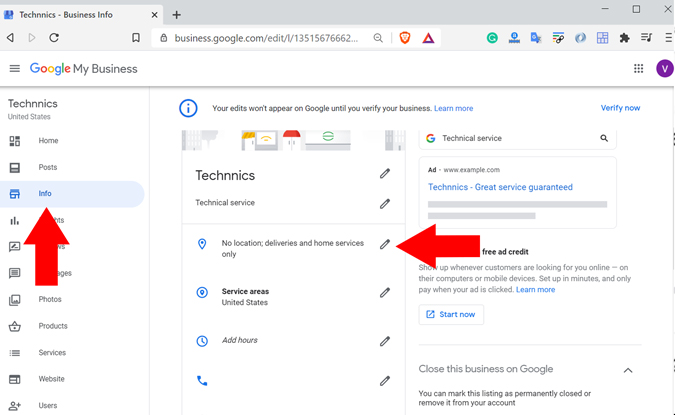
2. Теперь вы увидите информационную страницу Местоположение компании. Введите все необходимые данные, такие как страна, почтовый адрес, пин-код и т. д. Вы также можете переместить булавку в правой панели окна, чтобы получить более точное местоположение. После этого нажмите Применить внизу.
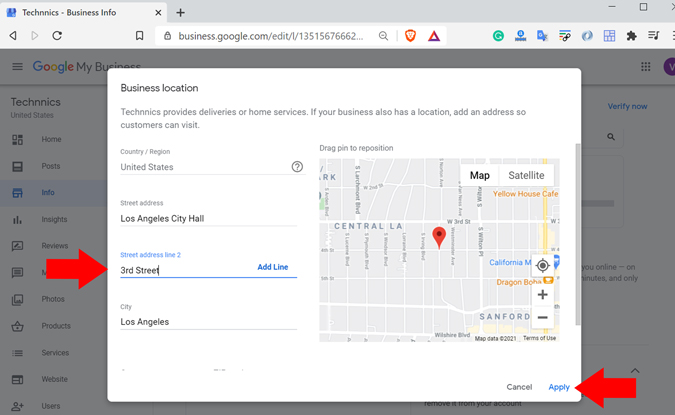
3. Наконец, вам необходимо подтвердить компанию (вкладка «Главная»), чтобы разместить ее на Картах Google. Если большая часть вашей деятельности происходит непосредственно в этом месте, выберите Открытка по почте. Если бизнес больше ориентированный на обслуживание , то подтвердиться можно даже с помощью кода на номере телефона. Выбрав метод звонка или текстового сообщения, вы мгновенно получите код подтверждения.
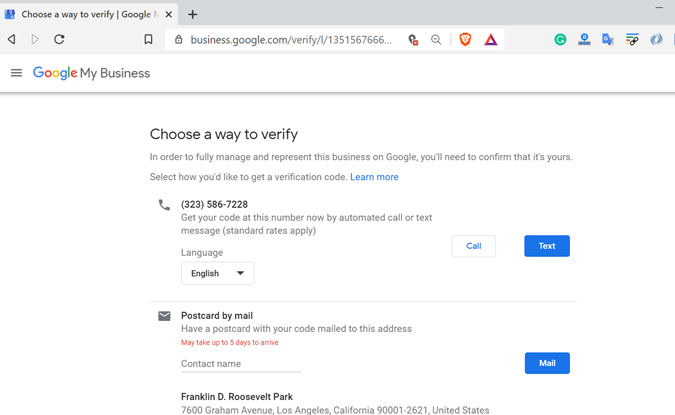
Заключительное замечание: добавьте адрес на Карты Google
Итак, вот несколько способов добавить адрес на Карты Google с мобильного устройства. Добавление дома и работы — самый простой способ сэкономить время, если вы часто путешествуете. Более того, я настоятельно рекомендую запланировать свои поездки, чтобы вам не приходилось постоянно проверять расчетное время прибытия. Если вы хотите внести свой вклад и сделать Карты Google лучше, добавьте недостающее место.
Также читайте: Что такое Google «Добавьте меня в поиск» и как его сделать